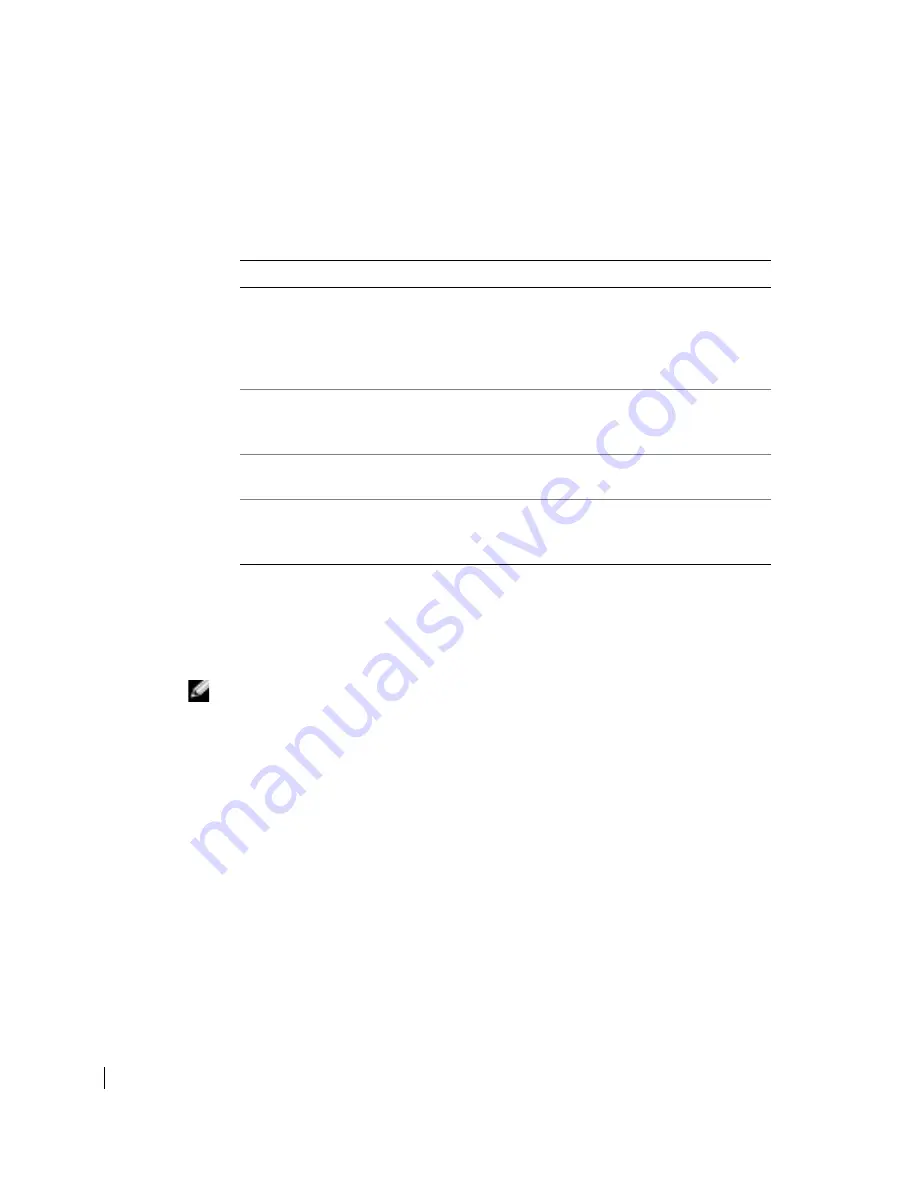
62
G u i d e d e c o n f i g u r a t i o n e t d e r é f é r e n c e r a p i d e
www
.dell.com | support.dell.com
Menu principal des Diagnostics Dell
1
Une fois les diagnostics Dell chargés et lorsque l'écran
Menu
principal
s'affiche,
cliquez sur le bouton de l'option que vous souhaitez.
2
Si un problème est rencontré lors d'un test, un message indiquant le code d'erreur
et une description du problème s'affiche. Notez le code d'erreur et la description du
problème et suivez les instructions à l'écran.
Si vous ne pouvez pas résoudre le problème, contactez Dell.
REMARQUE :
le numéro de service de votre ordinateur est situé en haut de chaque écran
de test. Lorsque vous appelez le service d'assistance technique de Dell, le technicien vous
demandera ce numéro.
Option
Fonction
Express Test
(Test rapide)
Exécute un test rapide des périphériques. Ce test
prend 10 à 20 minutes et n'exige aucune intervention
de votre part. Exécutez le
test rapide
en premier pour
augmenter la possibilité de déterminer le problème
rapidement.
Extended Test
(Test complet)
Exécute un test approfondi des périphériques. Ce test
peut prendre une heure ou plus et nécessite que vous
répondiez régulièrement à des questions.
Custom Test
(Test personnalisé)
Teste un périphérique spécifique. Vous pouvez
personnaliser les tests que vous souhaitez exécuter.
Symptom Tree
(Arborescence
des symptômes)
Répertorie les symptômes rencontrés le plus souvent et
vous permet de sélectionner un test selon le symptôme
du problème auquel vous êtes confronté.
Содержание Precision 360N
Страница 4: ...4 Contents ...
Страница 34: ...34 Setup and Quick Reference Guide w w w d e l l c o m s u p p o r t d e l l c o m ...
Страница 38: ...38 Table des matières ...
Страница 74: ...74 Conteúdo ...
Страница 108: ...108 Guia de configuração e de referência rápida w w w d e l l c o m s u p p o r t d e l l c o m ...
Страница 112: ...112 Contenido ...
Страница 146: ...146 Guía de instalación y de referencia rápida w w w d e l l c o m s u p p o r t d e l l c o m ...
















































